扶養追加の手続き時に家族のマイナンバー提供を依頼する
- 対象読者:
- 管理者・担当者向け
- 対象プラン:
- 労務管理人事・労務エッセンシャル¥0HRストラテジー
従業員が扶養追加の手続きを申請する際に、家族のマイナンバーの入力欄を表示するかどうかは、管理者が設定で変更できます。
目次
設定方法
1. ホームにあるアプリ一覧の[共通設定]>[手続き関連設定]を押す
ホームにあるアプリ一覧の[共通設定]を押します。画面左側に表示される共通設定の一覧から[手続き関連設定]を押すと、手続き関連設定画面が表示されます。
2. [扶養する家族(配偶者含む)のマイナンバーの提出を依頼する]にチェックを入れる
[扶養追加の手続き]>[マイナンバーに関する設定]にある[扶養する家族(配偶者含む)のマイナンバーの提出を依頼する]にチェックを入れてください。
![手続き関連設定画面の[扶養追加の手続き]が表示されているスクリーンショット](/articles/360038107073/2025-04-17-10-09-01.png?size=M) 画像を表示する
画像を表示する
上記の項目にチェックを入れると、従業員が扶養追加の手続きを行なう画面に[マイナンバー]のセクションが表示され、扶養する家族のマイナンバーの提出を依頼できます。
![扶養追加の手続き画面に[マイナンバー]が表示されているスクリーンショット](/articles/360038107073/2025-04-02-09-49-16.png?size=M) 画像を表示する
画像を表示する
提出書類の設定
[扶養する家族(配偶者含む)のマイナンバーの提出を依頼する] にチェックを入れると、番号確認書類・身元確認書類の提出を必須にするか否かを設定できるようになります。
![手続き関連設定画面の[扶養追加の手続き]が表示されているスクリーンショット](/articles/360038107073/2025-04-17-10-10-07.png?size=M) 画像を表示する
画像を表示する
番号確認書類・身元確認書類の提出を必須にすると、従業員が扶養追加の手続きを行なう画面で書類名の横に[必須]がつきます。
![扶養追加の手続き画面で書類名の横に[必須]が表示されているスクリーンショット](/articles/360038107073/2025-04-02-09-52-23.png?size=M) 画像を表示する
画像を表示する
利用目的の設定
従業員やその扶養家族のマイナンバーを収集する場合、利用目的を明示する必要があります。
利用目的は必ず1つ以上、チェックを入れてください。
![手続き関連設定画面の[扶養追加の手続き]が表示されているスクリーンショット](/articles/360038107073/2025-04-17-10-11-36.png?size=M) 画像を表示する
画像を表示する
チェックを入れた項目が、扶養追加の手続き画面に表示されます。
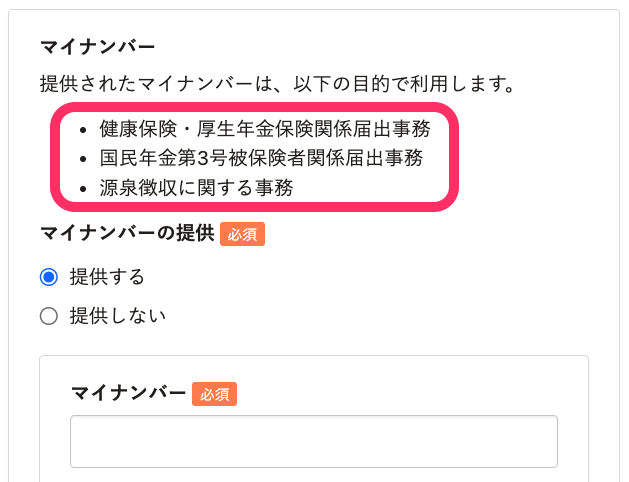 画像を表示する
画像を表示する
3. [更新する]を押す
編集を終えたら、手続き関連設定画面の下部にある[更新する]を押します。
このページは役に立ちましたか?
